大神教你怎么查看电脑配置
- 2017-09-23 04:40:02 分类:win7
经常组装电脑的朋友一定都对电脑配置很熟悉,但是对于电脑新手来说,没什么经验,看不懂什么配置,也不知怎么查看了,那么对于新手怎么查看电脑配置是个问题,小编就和大家分享怎么查看电脑配置。
对于新手来说不知道怎么查看电脑配置,当商家充当低价品牌硬件电脑购买给新手朋友,大多数人还以为买到了实惠,其实已经被商家狠狠的宰了一笔,为了避免不幸再次的发生,本文给大家提供怎么查看电脑配置,避免上当受骗。
怎么查看电脑配置图文教程
首先,右键单击计算机,打开属性。

软件配置示例1
在系统界面中,点击“设备管理器”。
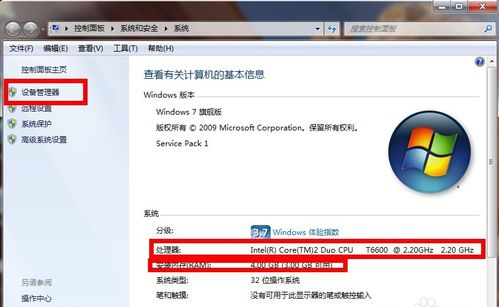
软件配置示例2
下拉开来,就可以看到所有硬件的详细资料
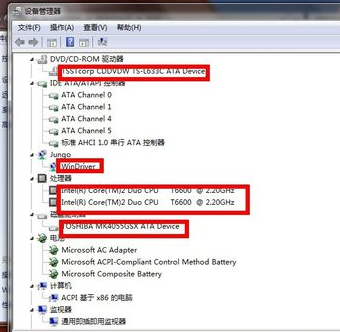
软件配置示例3
还有种方法,点击“开始”,点击“运行”
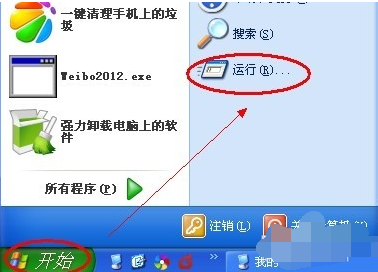
软件配置示例4
在运行的搜索框里面输入命令“dxdiag”,按回车。
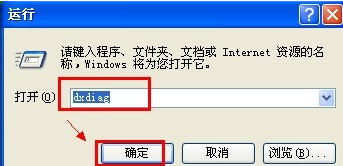
软件配置示例5
按回车之后,就会跳到一个关于电脑配置信息的界面,
这里就可以查看相应配置信息了。
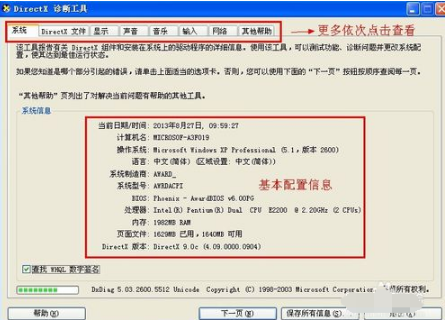
软件配置示例6
也可以通过软件查看,例如鲁大师,进入鲁大师,通过操作后,什么都一目了然。
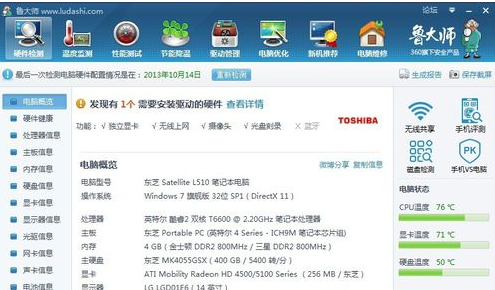
软件配置示例7
好了,以上就是关于怎么查看电脑配置的几种操作方法了,可以试着去操作一下。
上一篇:大神教你win7我的电脑图标没了 怎么处理
下一篇:大神教你efi系统分区删除